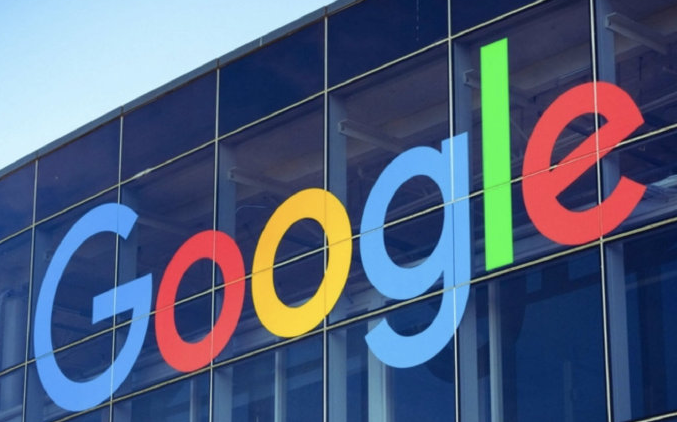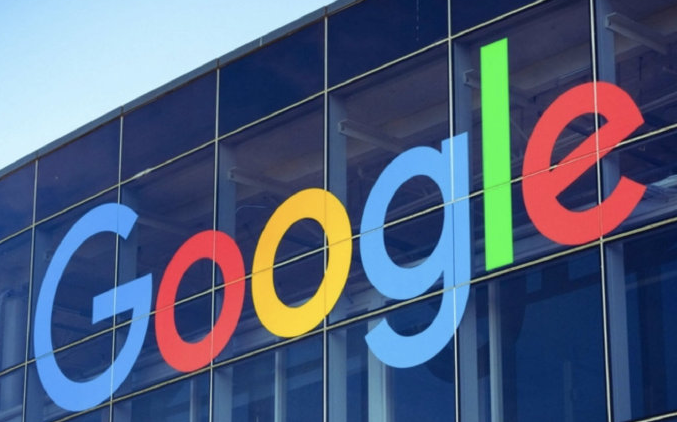
以下是针对Google Chrome下载安装包时提示管理员权限的解决方案:
1. 以管理员身份运行安装程序:找到下载的Chrome安装包(如`chrome_installer.exe`),右键点击该文件,在弹出的菜单中选择“以管理员身份运行”。如果系统弹出用户账户控制(UAC)提示,点击“是”确认。这样可以临时提升安装程序的权限,使其能够正常进行安装操作,包括在系统目录(如`C:\Program Files`)中创建文件夹、写入文件等。
2. 调整用户账户控制设置:按Win+R键打开运行窗口,输入`regedit`并回车,打开注册表编辑器。导航至`HKEY_LOCAL_MACHINE\SOFTWARE\Microsoft\Windows\CurrentVersion\Policies\System`,找到“EnableLUA”项,双击将其值改为0,可禁用用户账户控制。但此操作可能会降低系统安全性,需谨慎使用。
3. 修改安装包安全属性:右键点击Chrome安装包,选择“属性”,在“安全”选项卡中,可设置不同用户组或用户的权限,如读取、写入、执行等,确保当前用户有足够的权限来运行安装程序。